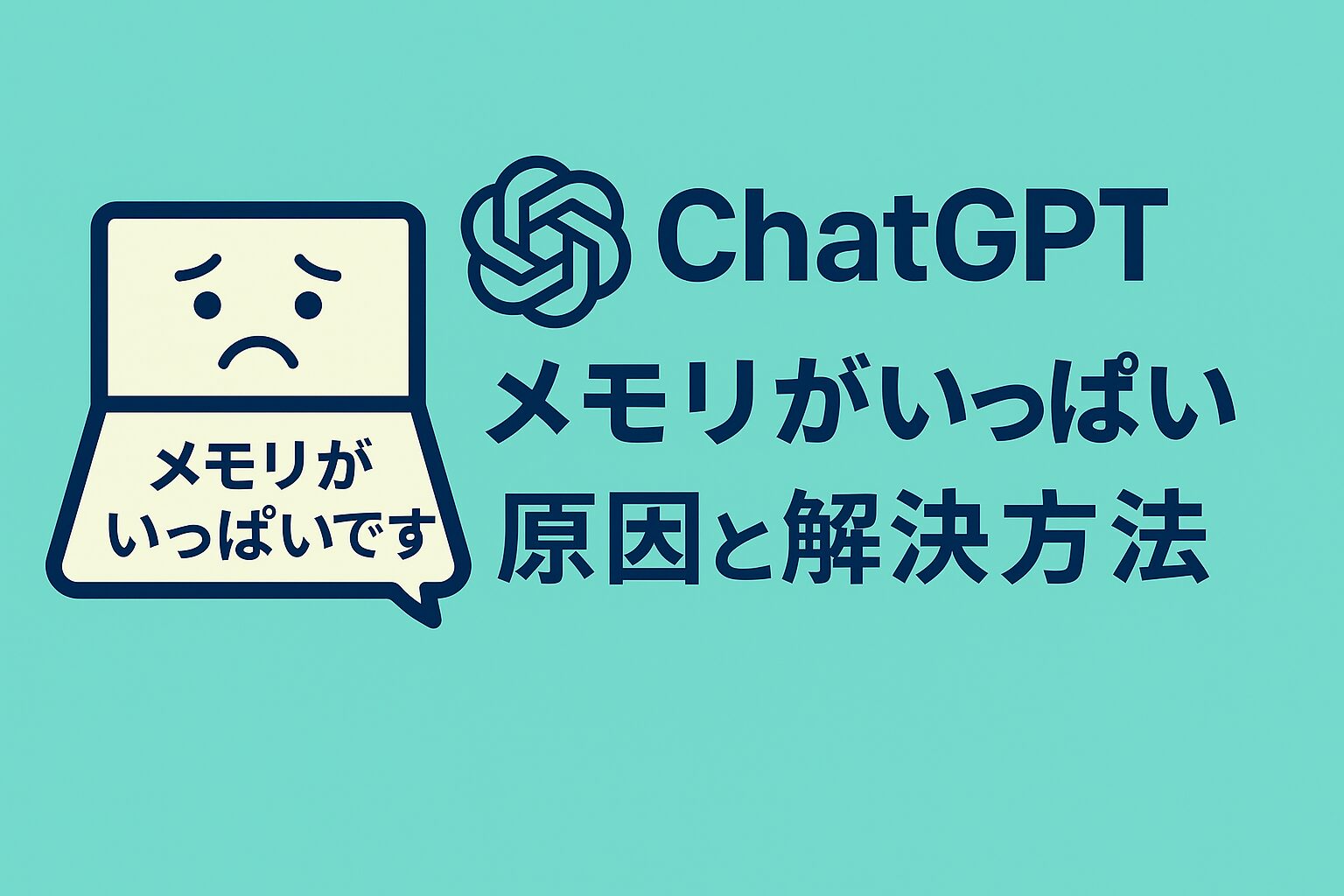ChatGPTを使っていて急に「メモリがいっぱいです」というメッセージが表示されると、焦ってしまいますよね。
実は、この「メモリ」という言葉はひとつの意味だけではありません。ChatGPTの保存メモリ、会話中の一時記憶(コンテキストウィンドウ)、そしてPCやスマホ端末のメモリなど、複数の意味があります。そのため「メモリがいっぱいです」と表示される原因は複数あり、解決方法も原因によって異なります。
「どうしてメモリがいっぱいになるの?」「メモリにはどんな種類があるの?」「すぐに直せるの?」と疑問や不安を感じる方も多いでしょう。
そこで今回は、ChatGPTで「メモリがいっぱいです」と表示される原因を種類ごとに整理し、初心者の方でもすぐ試せる解決方法をわかりやすく紹介します。
原因1|ChatGPTの「メモリ機能」がいっぱいになる場合
「ChatGPTを使っていたら『メモリがいっぱいです』と表示されて驚いた」──その原因は、ChatGPTのメモリ機能にある場合があるかもしれません。
メモリ機能とは、ユーザーの設定や情報を保存して次回以降に活かす仕組みで、この保存量には上限が設けられています。容量を超えるとエラーが発生しやすくなるのです。
ここでは、メモリ機能の仕組みと、保存容量が上限に達したときに起こるケースについて解説します。
ChatGPTのメモリ機能とは?
ChatGPTのメモリ機能とは、ユーザーの好みやこれまでのやり取りを保存して、次回以降の会話に反映する機能のことです。たとえば「敬語で答えてほしい」といった設定や、たとえば「敬語で答えてほしい」といったスタイルの設定や、「特定のテーマを中心に会話したい」といった情報を記憶します。その結果、スレッドが変わっても同じ傾向を引き継いで利用できます。
ただし、メモリ機能と、後述する「会話中の一時的な記憶(コンテキスト)」は別物です。長期的に残す情報を管理するのがメモリ機能であり、保存できる容量は無制限ではありません。一定の上限を超えると「メモリがいっぱいです」とエラーメッセージが表示されます。
保存容量の上限に達したケース
ChatGPTを長期間にわたって利用していると、メモリ機能に保存されたユーザーの設定や情報が蓄積し、やがて保存容量の上限に達することがあります。
たとえば「敬語で答えてほしい」「自分の名前を覚えてほしい」といった指示や、モデルが自動的に保存した情報が増えていくことで、容量が埋まっていきます。
「メモリがいっぱいです」と表示されると、「急にいっぱいになった…!?」と感じることもあるかもしれません。しかし、実際には少しずつメモリに保存された情報が積み重なった結果起こります。
ChatGPTのメモリの具体的な上限値については、公開されていません。しかし、容量を超えると保存ができなくなるため、定期的に不要なメモリを削除して容量を確保することが必要です。
無料版と有料版の違い
ChatGPTのメモリ機能は、利用プランによって扱える範囲に差があります。
一般的に無料版は保存容量が少なく、短期間の利用でも上限に達しやすい傾向があります。そのため、無料版ユーザーは「メモリがいっぱいです」と表示されやすくなります。
一方、有料版(ChatGPT Plusなど)では制限が緩和され、より多くの情報や設定をメモリに記録できるとされています。ただし、有料版でも無制限ではなく、一定の上限が存在します。長く使う場合は、定期的に不要なメモリを整理することが推奨されます。
原因2|コンテキストウィンドウがいっぱいになる場合(一時記憶・一時メモリ)
「ChatGPTと長く会話を続けていたら、突然『メモリがいっぱいです』と表示された」──そんな経験はありませんか?
ChatGPTでメモリがいっぱいと表示される原因のひとつが『コンテキストウィンドウ』と呼ばれる一時記憶の制限です。
ここでは、コンテキストウィンドウの仕組みと、容量オーバーが起こる具体的なケースについて解説します。
コンテキストウィンドウとは?
コンテキストウィンドウとは、ChatGPTが会話の文脈を理解するために一時的に保持している記憶領域のことです。ユーザーが入力したテキストやAIの返答がこの枠内に収まっている限り、やり取りを関連づけて続けることができます。
たとえば、前の質問で「東京の人口は?」と尋ねたとします。その後に「人口」は省いて「大阪は?」とだけ入力しても、コンテキストウィンドウが文脈を保持しているため「大阪の人口」と理解して答えてくれるのです。
ただし、このウィンドウにはモデルごとに上限があり、数万トークン(文字数に換算すると数万字)を超えると新しい入力を処理できなくなります。その結果、処理落ちや「メモリがいっぱいです」といったエラーが表示されることがあります。
長文や複雑なやり取りで容量オーバーする
コンテキストウィンドウは「無限に会話を覚えておけるもの」ではありません。一度に非常に長い文章を入力したり、数十回以上やり取りを続けたりすると、ウィンドウが上限に達してしまいます。
ChatGPTのコンテキストは、古い情報から順に忘れていく仕組みになっています。しかし、入力が大きすぎると処理自体が追いつかず「メモリがいっぱいです」と表示されることがあります。特に複雑な資料をコピペして解析させたり、大量のデータをやり取りしたりする際に起こりやすい現象です。
複数のタブやセッションを開いている場合
ChatGPTを同時に複数のタブやセッションで利用すると、それぞれのやり取りがコンテキストウィンドウを消費します。結果として一時的なメモリの負荷が増大し、処理速度の低下やエラーにつながることがあります。
たとえば、同じブラウザで複数タブを開きチャットを並行して進めていたとします。この場合、各セッションが同時に文脈を保持しようとするため、ChatGPTのリソースの消費が大きくなります。その影響で「メモリがいっぱいです」と表示されたり、画面が固まったりすることがあるのです。
不要なタブを閉じたり、1つのセッションに会話をまとめたりすることで負荷を軽減できます。
原因3|PC・スマホ端末のメモリが不足して「メモリがいっぱいです」と出る場合
ChatGPTそのものに原因がなくても、利用しているPCやスマホのリソース不足が原因で「メモリがいっぱいです」と表示されることがあります。端末のメモリ(RAM)やストレージ容量が足りなくなると、アプリやブラウザがスムーズに動作できず、エラーや動作の遅延につながってしまうのです。
ここでは、端末側のメモリ不足によって、ChatGPTの「メモリがいっぱいです」と表示される原因を紹介します。
端末のRAM不足によるエラー
PCやスマホは同時に複数のアプリやブラウザを動かすと、多くのメモリ(RAM)を消費します。ChatGPTの処理に割けるリソースが不足すると、動作が重くなったり、エラーとして「メモリがいっぱいです」と表示されることがあります。
たとえば、動画編集ソフトやゲームなどメモリを多く使うアプリを立ち上げたままChatGPTを利用すると、端末の処理能力が限界に近づき、ブラウザやアプリが止まる、または強制終了してしまうケースもあります。
ストレージ容量不足(キャッシュやCookieの肥大化)
端末のストレージに空きが少なくなっていると、ChatGPTの動作に必要なキャッシュや一時ファイルを書き込めなくなり、不具合が発生します。
たとえば、長期間ブラウザやアプリを使い続けていると、キャッシュやCookieが蓄積してストレージを圧迫し、「メモリがいっぱいです」と表示される原因になることがあります。
この場合は、不要なファイルやアプリを削除して空き容量を確保したり、ブラウザのキャッシュやCookieを定期的にクリアすることで改善が期待できます。
ブラウザやネット環境の不具合
端末のメモリ不足に加えて、ブラウザやネット環境の不具合が原因で「メモリがいっぱいです」と表示されることもあります。
たとえば、Wi-Fiが不安定な状態で長文を入力すると、サーバーとの通信が途中で途切れてしまい「メモリがいっぱいです」と表示されることがあります。また、ブラウザの拡張機能との相性が悪い場合や、古いバージョンを使っている場合に同様のエラーが起こることもあります。
ブラウザやネット環境が原因である場合は、安定した回線を利用したり、別のブラウザに切り替える、最新バージョンへアップデートするといった方法で改善できる可能性があります。
ChatGPTで「メモリがいっぱいです」と出たときの解決方法まとめ
「メモリがいっぱいです」と表示されたとき、まずは原因がどこにあるかを特定して、それに対応するのが理想です。
しかし、原因がはっきりしない場合もあることでしょう。そのような場合でも、共通して試せる基本的な解決方法もあります。
ここでは、ChatGPTの「メモリがいっぱいです」が出たときの代表的な解決方法を紹介します。
不要なチャットやメモリを削除する
「メモリがいっぱいです」と表示されたら、まずは不要なチャットやメモリを削除してみましょう。
ChatGPTには会話の履歴やメモリが蓄積されていきます。不要な会話や古い設定をそのまま残しておくと、保存領域が圧迫されて「メモリがいっぱいです」と表示される原因になります。
メモリ管理画面やチャット履歴から不要なものを削除すれば、保存領域を空けることができ、エラーの改善につながります。定期的に整理しておくと安心です。
ChatGPTのメモリ管理機能を利用する(クリア・設定変更)
「メモリがいっぱいです」と表示されないように、メモリ管理機能に保存されている設定・情報を定期的に整理してみましょう。
ChatGPTにはメモリを個別に削除したり、一括でクリアしたりできる管理機能があります。この画面にアクセスすることで、保存されている情報を自分で整理可能です。
また、ChatGPTでは「メモリをオフにする」といった設定変更もできます。そのため、必要に応じて記憶を制御することが可能です。エラーが頻発する場合は、一度メモリをクリアして再設定するのも有効な方法といえるでしょう。
アプリやデバイスを再起動する
ChatGPTでメモリが圧迫されていると感じたら、アプリやデバイスの再起動を試してみましょう。
「メモリがいっぱいです」となる場合、ChatGPTそのものではなく、アプリ・デバイスの負荷が原因になることは少なくありません。アプリやデバイスを再起動してその負荷を解消すれば、状況が改善することがあります。再起動によって不要な一時ファイルやメモリ使用がリセットされれば、ChatGPTが安定して動作しやすくなります。
たとえば、長時間アプリを開きっぱなしにしているとメモリ負荷が蓄積しやすいため、「メモリがいっぱいです」と表示されやすくなります。エラーが出たらまずは再起動を試すのが基本です。
最新バージョンにアップデートする
ChatGPTのアプリや利用しているブラウザは、常に最新バージョンにしておきましょう。
アプリやブラウザを古いまま使っていると、既知の不具合が修正されていなかったり、最新の環境に最適化されていなかったりして「メモリがいっぱいです」と表示される原因になることがあります。
そのため、ChatGPTアプリや利用しているブラウザを常に最新バージョンへアップデートしておくことが大切です。定期的に更新することで、セキュリティ面の安心にもつながります。
ブラウザのキャッシュとCookieを削除する
ブラウザには、表示を高速化するためのキャッシュや、ログイン状態を保持するCookieといったデータが蓄積されます。しかし、これらが溜まりすぎると動作が重くなったり、不具合の原因となることがあります。
ChatGPTで「メモリがいっぱいです」と表示された場合、キャッシュやCookieを削除すると改善することがあります。特に長期間削除していない場合は効果的です。削除方法はブラウザごとに異なりますが、設定メニューから簡単に実行できるため、まず試してみる価値のある解決策です。
不要なタブ・セッションを閉じる
ChatGPTを複数のタブやセッションで同時に使っていると、一時的にメモリや処理能力を多く消費します。その結果、動作が不安定になり「メモリがいっぱいです」と表示されることがあります。
使っていないタブやセッションを閉じるだけでも、リソースに余裕ができてエラーを防げます。特にスマホやメモリの少ないPCでは、この方法だけで改善するケースも多いため、簡単かつ効果的な対処法です。
他のデバイスやブラウザで試す
「メモリがいっぱいです」というエラーが特定の環境でだけ発生する場合は、他のデバイスやブラウザでアクセスしてみるのが有効です。たとえば、PCでエラーが出るときにスマホから利用すると正常に動作することがあります。
また、ブラウザの相性や拡張機能の影響でエラーが出ているケースもあるため、ChromeからEdgeやSafariに切り替えるだけで改善することも少なくありません。環境を変えて試すことで、原因を切り分けられるのも大きなメリットです。
ChatGPTのサポートに連絡する
さまざまな方法を試してもエラーが解消しない場合は、ChatGPTの公式サポートに問い合わせるのが確実です。アカウントや利用環境に起因する問題がある場合、サポート側で調査・対応してもらえることがあります。
特に有料プランを利用している場合は、サポートの優先度が高く、解決につながる可能性も大きいです。「自分で解決できない」と感じたら、早めにサポートを活用しましょう。
ChatGPTの「メモリがいっぱいです」でよくある質問(FAQ)
Q1. 「ChatGPT メモリがいっぱいです」と出たとき、会話履歴は消えてしまいますか?
会話履歴そのものはすぐに消えません。ただし、メモリ管理画面で「削除」や「クリア」を実行すると、保存されていた情報は消去されます。
Q2. ChatGPTのメモリ容量を増やすことはできますか?
容量を直接増やすことはできません。有料版のほうが保存できる情報量は多いとされていますが、無制限ではありません。不要なデータを定期的に整理するのが現実的な対処法です。
Q3. コンテキストウィンドウの上限はどのくらいですか?
モデルによって異なります。GPT-4oでは数万トークン(数万文字分)が上限ですが、長文を入れすぎると上限に達してエラーが出ることがあります。
Q4. スマホとPCで「メモリがいっぱいです」の原因は違いますか?
はい。スマホではRAM不足やアプリのキャッシュ肥大が原因になりやすく、PCではブラウザのキャッシュや複数タブの同時利用が原因になりやすいです。
Q5. メモリを削除すると、次回以降の会話に影響しますか?
はい。保存メモリを削除すると、これまで覚えていた設定や好みを忘れてしまいます。重要な情報はバックアップしておくか、必要に応じて再登録する必要があります。
Q6. 「メモリがいっぱいです」が出ても無視して使い続けられますか?
多くの場合は処理が中断されるため、無視しても進みません。一度メモリやキャッシュを整理する必要があります。
Q7. ブラウザとアプリ、どちらのほうが「メモリがいっぱいです」が出にくいですか?
一概には言えませんが、PCブラウザ版のほうが端末メモリに依存しにくく、比較的安定しやすい傾向があります。
Q8. ChatGPTのサポートに連絡するとどんな対応をしてもらえますか?
具体的な原因の調査や利用環境の確認、場合によっては不具合報告やアカウントのリセット方法などを案内してもらえます。
まとめ
今回は、ChatGPTで「メモリがいっぱいです」と表示される原因と対処法について解説しました。
原因は大きく分けて3種類あります。
- ChatGPTの保存メモリ
- コンテキストウィンドウ(会話の一時記憶)
- PCやスマホ端末のメモリ
解決方法は、不要なデータやメモリの削除、アプリやデバイスの再起動、最新版へのアップデート、ブラウザのキャッシュ削除といった基本的な対処で改善できるケースが多いです。
定期的にメモリ管理を習慣化することで、ChatGPTをより快適に使い続けることができます。困ったときはまず今回紹介した方法を試し、それでも改善しない場合はサポートに相談すると安心です。
\ 生成AIを副業・仕事・キャリアアップで活かすなら /
DMM生成AI CAMPは、初心者から経験者まで誰でも参加できるオンラインAIスクールです。
「マーケティング」「営業」「経営企画」「人事」など、どんな職種のビジネスパーソンでも学びやすく、実務でそのまま役立つスキルを最短4週間で習得できます。
安心のDMM.comグループが運営しているため、初めてでも安心して受講できます。
さらに経産省認定プログラムなので、補助金を使えば受講料の最大70%(220,500円)が還付され、費用面の不安も解消できます。
AIスキルを身につければ、
- 毎日の業務効率化
- 副業・転職へのステップアップ
- 将来に向けたキャリアの選択肢拡大
につながります。
今こそ、あなたの仕事にAIを取り入れる第一歩を踏み出してみませんか?
👉無料相談はこちらから
こんにちは、AIちゃんです!AIやテクノロジーに興味があって、気になったことはとことん調べるのが好きです。情報を集めて、わかりやすく伝えることにもこだわっています。
好奇心旺盛な性格で、新しい発見があるたびにワクワクしています。AIの面白さや役立つ知識を、できるだけわかりやすく紹介していきます。
一緒にAIの世界を楽しんでもらえたらうれしいです!